PS基础几步为图片添加可爱的卡通色调
时间:2024-02-19 13:30作者:下载吧人气:39

废话不多说,开始第一步:先复制背景图层,养成好习惯。然后选择盖章工具按ALT键把痘痘去掉
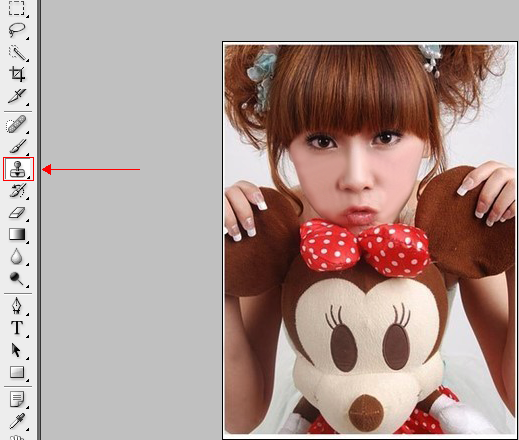
第二步:选择减淡工具,添加美白效果,我比较喜欢用这个工具,因为它可以把皮肤变得更嫩

第三步:改变头发皮肤颜色,新建一层选择你喜欢的颜色,用柔性画笔工具把头发颜色和皮肤分别画上不同的颜色,然后把这个图层的图层样式改成颜色
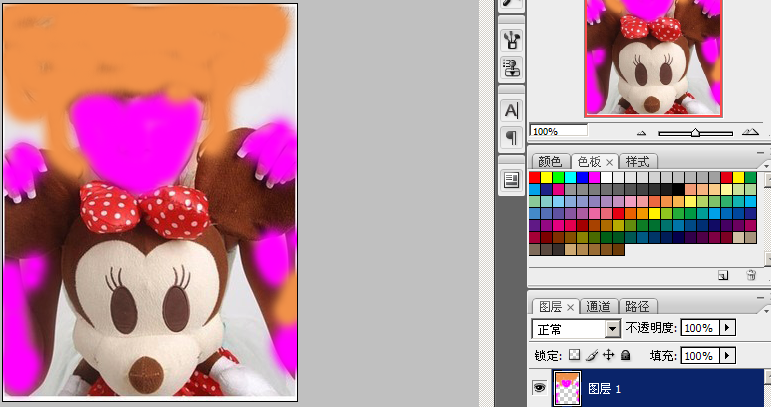
第四步:添加曲线,色彩平衡
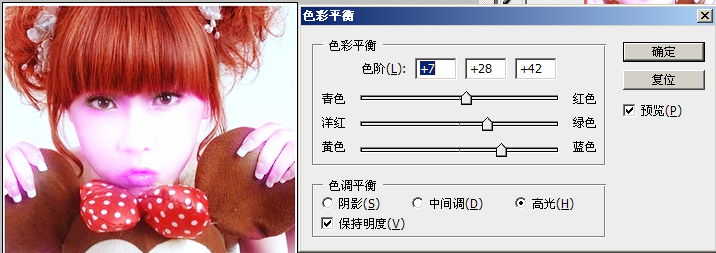
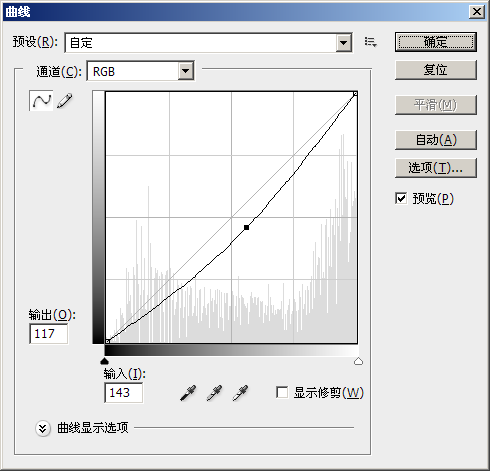

差不多也就完成了。为了整体效果,我又添加了一个填充图层,选择自己喜欢的颜色
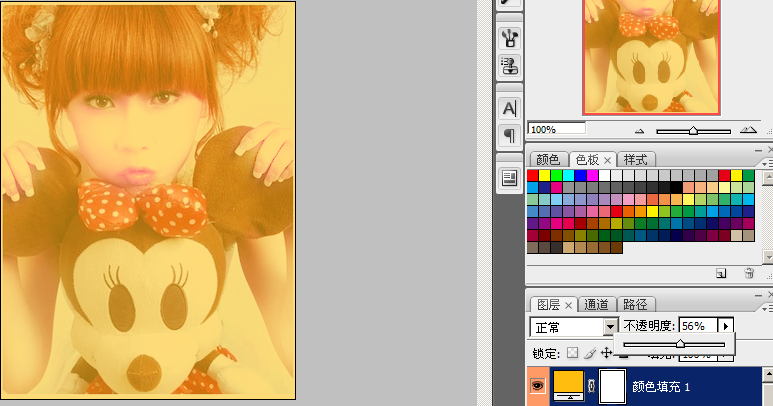
然后再选择柔性画笔工具,画出自己想要的效果就OK了。

标签可爱,卡通,色调,添加,照片,简单,几步,PS

网友评论